Windows është një nga sistemet operative më të përdorura i zhvilluar nga Microsoft. Windows përditësohet shpesh dhe ka shumë veçori bindëse.Ai i lejon përdoruesit të ndërveprojnë me kompjuterët përmes tastierave, minjve dhe pajisjeve të tjera hyrëse.
Microsoft lëshon rregullisht përditësime për të rregulluar gabimet dhe për të përmirësuar performancën.Çdo përditësim vjen me një numër versioni.Mund të konfirmoni që sistemi juaj është i përditësuar duke kontrolluar numrin e versionit.
Nëse nuk jeni i sigurt se si duket versioni juaj i Windows, ndiqni hapat e mëposhtëm.
Si të kontrolloni versionin e Windows?
Për të zbuluar se cilin version të Windows-it po përdorni, mund ta kontrolloni versionin direkt nga cilësimet e sistemit ose mund të përdorni një shkurtore tastierë ose të përdorni cmd.
Kontrolloni versionin e Windows nga cilësimet
(1) i hapur kompjuter ose laptop, dhe klikoni butoni i fillimit nga ekrani kryesor.
(2) Kaloni në shiriti i kërkimit dhe futeni fitues.
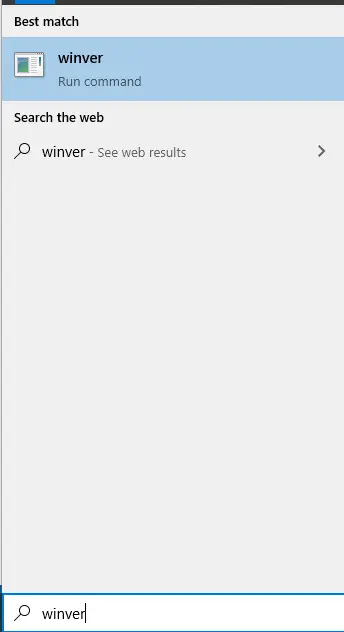
(3) Klikoni winver në rezultatet e kërkimit.
(4) Tani një dritare e vogël e Microsoft Windows do të shfaqet në ekran botim dhe detaje të tjera.
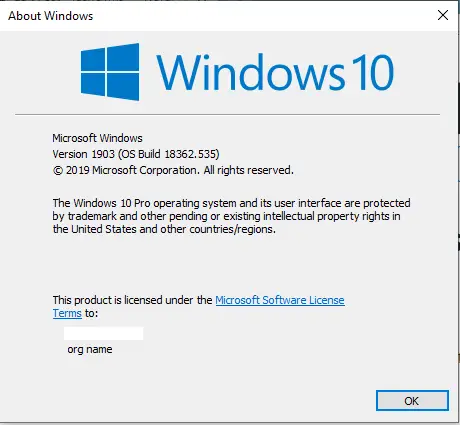
Kontrolloni versionin tuaj të Windows me një shkurtore të tastierës
(1) Hapni tuajën Dritaret kompjuter ose laptop.
(2) Shtypni së bashku Windows+I tasti i tastierës, do të ndizet cilësimet e sistemit.
(3) zgjidhni menyja e sistemit opsione.
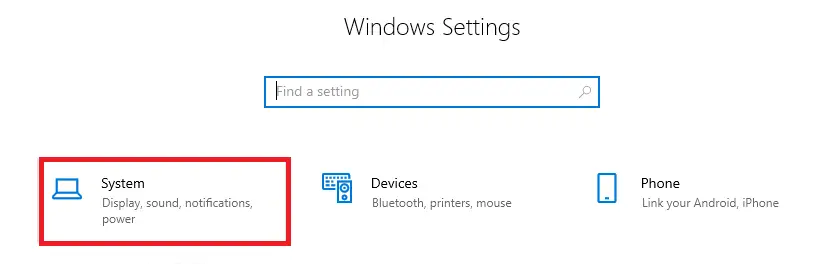
(4) Lëvizni poshtë dhe zgjidhni në opsione.Do të shfaqë detajet e plota të pajisjes suaj, duke përfshirë numri i versionit 和 lloji i sistemit.
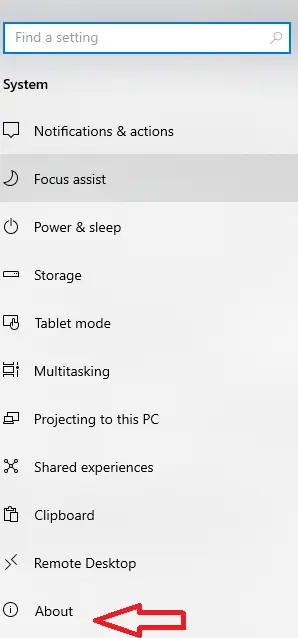
Imazhi më poshtë tregon numrin tuaj të versionit të Windows.
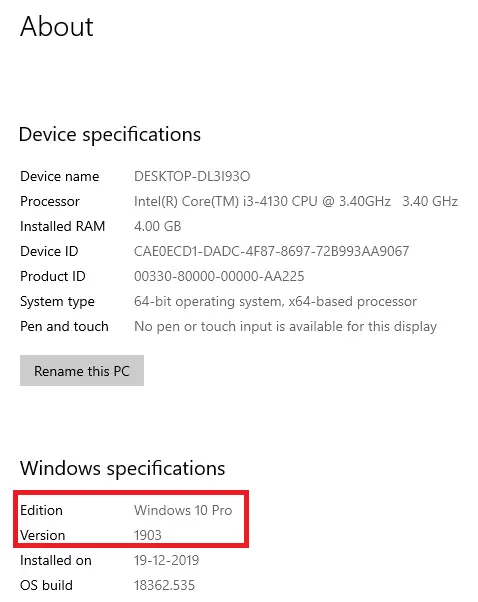
Nëse shkurtorja e mësipërme nuk funksionon, duhet ta përdorni Shkurtoret alternative të tastierës opsione.
(1) Ndizni kompjuterin ose laptopin tuaj Windows.
(2) shtypni Tasti Windows + Tasti i PauzësDo të shfaqë të gjitha informacionet e dritares.
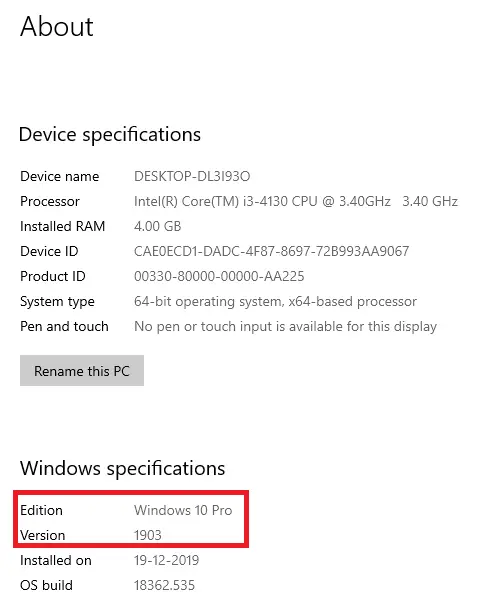
Kontrolloni versionin tuaj të Windows me CMD
(1) Ndizni kompjuterin ose laptopin tuaj Windows.
(2) shtypni Tasti i Windows + RDo të hapë dialogun Run në ekran.
(3) hyrje komandës në kutinë e tekstit dhe klikoni Ne rregull.
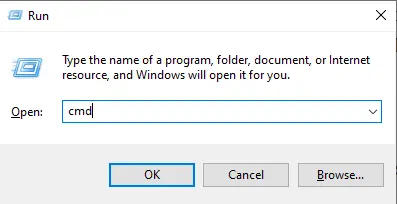
(4) Futni systeminfo në vijën e komandës dhe shtypni Hyni butonin.
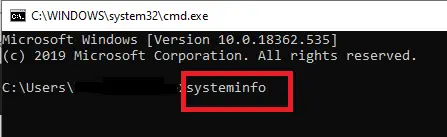
(5) Do të shfaqë të gjitha detajet e sistemit tuaj në daljen e terminalit.ti mund te shohesh emri i sistemit operativ, botim numri, numri i versionit Ka shumë më tepër.
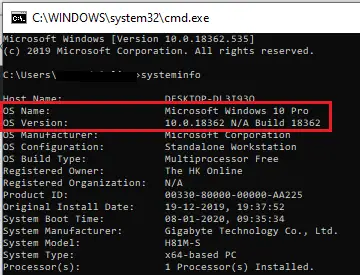
Metoda e mësipërme përdoret për të kontrolluar sistemin operativ, emrin dhe numrin e versionit në Windows 10.Nëse jeni duke përdorur Windows 8 ose 7 ose më të hershëm, mund të kontrolloni versionin tuaj të Windows duke ndjekur hapat e mëposhtëm.
Këshillë e Techowns: Si të pastroni instalimin e Windows?
Si ta kontrolloni atë në Windows 8?
(1) Ndizni kompjuterin Windows dhe shkoni në ekranin fillestar.
(2) Klikoni dritarja e fillimit butonin dhe shkruani në lidhje me kompjuterët.
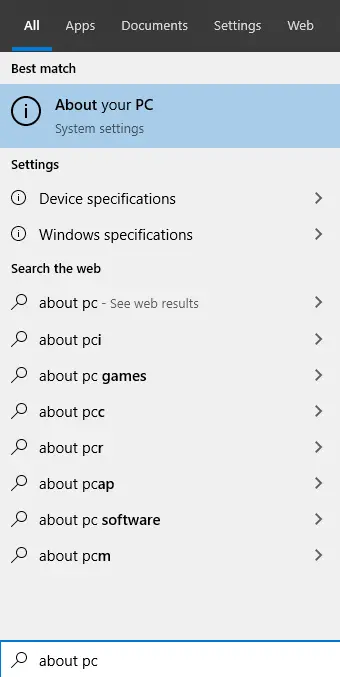
(3) Klikoni në rezultatin e kërkimit për PC, të gjitha informacionet e sistemit do të shfaqen.
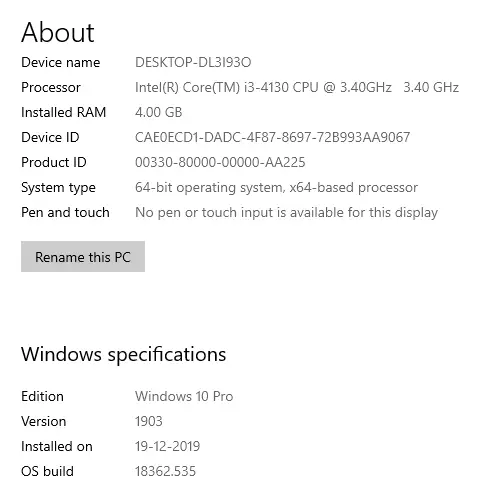
Si të kontrolloni Windows 7?
(1) Ndizni kompjuterin Windows dhe futni ndërfaqen kryesore.
(2) klikoni me të djathtën 在 Menuja e fillimit.
(3) zgjidhni 特性 opsione.
(4) Ekrani i hyrjes së tipit të sistemit botim dritare(32 bit ose 64 bit).
Këshillë Techowns: Si të hyni në BIOS në Windows?
opinioni përfundimtar
Më sipër janë hapat e nevojshëm për të parë se si të shihni versionin e Windows.Duke kontrolluar numrin e versionit, mund të përditësoni sistemin tuaj në versionin më të fundit.Numri i versionit është gjithmonë i dobishëm, pasi mund të gjeni FAQ për atë version duke kontrolluar në internet.

![5 hapa për të dërguar SMS me email nga iPhone [Shumë e lehtë] 5 hapa për të dërguar SMS me email nga iPhone [Shumë e lehtë]](https://infoacetech.net/wp-content/uploads/2021/06/5637-photo-1617699981611-8565017513a8-150x150.jpg)




